

使用教程
账户问题
此分类下共有 23 条教程
概览您的帐户和设置如何将 SMTP 电子邮箱帐户连接到 Geeksend 上如何将您的 Gmail 帐户连接到 Geeksend如何将 163 邮箱帐户连接到 Geeksend如何将阿里云帐户连接到 Geeksend如何将 Zoho 邮箱帐户连接到Geeksend如何将QQ邮箱帐户连接到Geeksend如何将 Amazon SES 连接到 Geeksend如何将 Amazon WorkMail 连接到 Geeksend如何创建 Gmail 应用程序密码如何将 Mailgun SMTP 连接到 Geeksend如何将 SendGrid SMTP 连接到 Geeksend如何将 Namecheap(Private Email)连接到 Geeksend如何将 Titan 邮箱连接到 Geeksend如何将 GoDaddy 邮箱帐户连接到 Geeksend如何将 IONOS 电子邮箱连接到 Geeksend如何设置密件抄送功能如何在 Geeksend 中使用邮箱别名?如何将您的 Locaweb 电子邮箱帐户连接到 Geeksend如何将 Hostinger 邮箱帐户连接到 Geeksend如何将AOL邮箱连接至Geeksend如何设置您的自定义跟踪域名?加入Geeksend推广计划拿推荐奖励计费和套餐问题
潜在客户管理
邮箱地址查找工具
邮箱地址验证工具
邮箱预热
邮件自动化营销
邮箱地址查找工具扩展程序
此分类下共有 1 条教程
如何使用 Chrome 扩展程序查找邮箱地址邮箱地址验证工具扩展程序
此分类下共有 1 条教程
如何通过Chrome 扩展程序验证邮箱地址如何通过标签管理潜在客户
字号调节
使用标签系统根据潜在客户的状态或活动对其进行标记,并根据标签对其进行过滤。
您还可以查看视频操作演示,相信可以让您更快速的进行使用!
添加自定义标签
1、转到您的潜在客户列表。
2、左侧勾选您要标记的潜在客户。
3、点击顶部工具栏上的添加标签。
4、在输入字段中输入标签名称(可以重复执行添加多个标签)。
5、点击添加按钮。
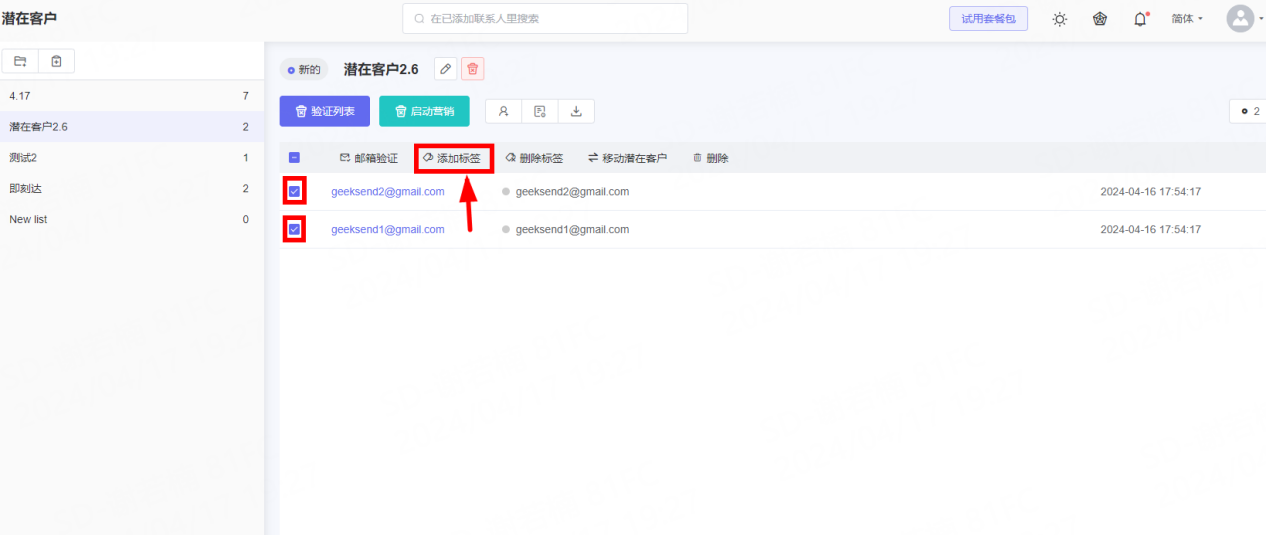
6、您将在潜在客户列表页面的标签列中看到您添加的标签。
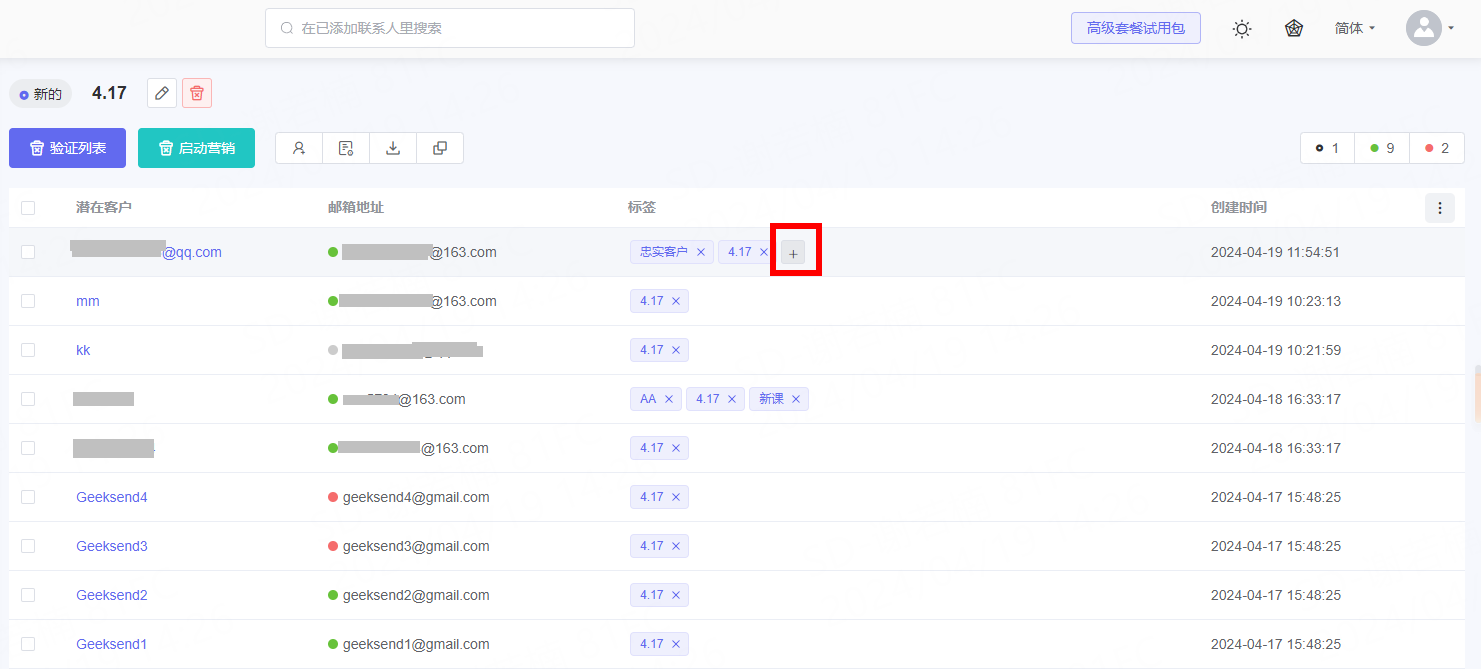
7、要为单个潜在客户添加更多标签,请点击标签列表旁边的 + 按钮。
过滤已标记的潜在客户
1、打开标签过滤框。
2、设置过滤条件:并 – 显示具有您选择的所有标签属性的潜在客户;或 – 显示具有至少一个选定标签属性的潜在客户。
3、选择标签。
4、点击潜在客户列表屏幕上的任意位置以加载结果。
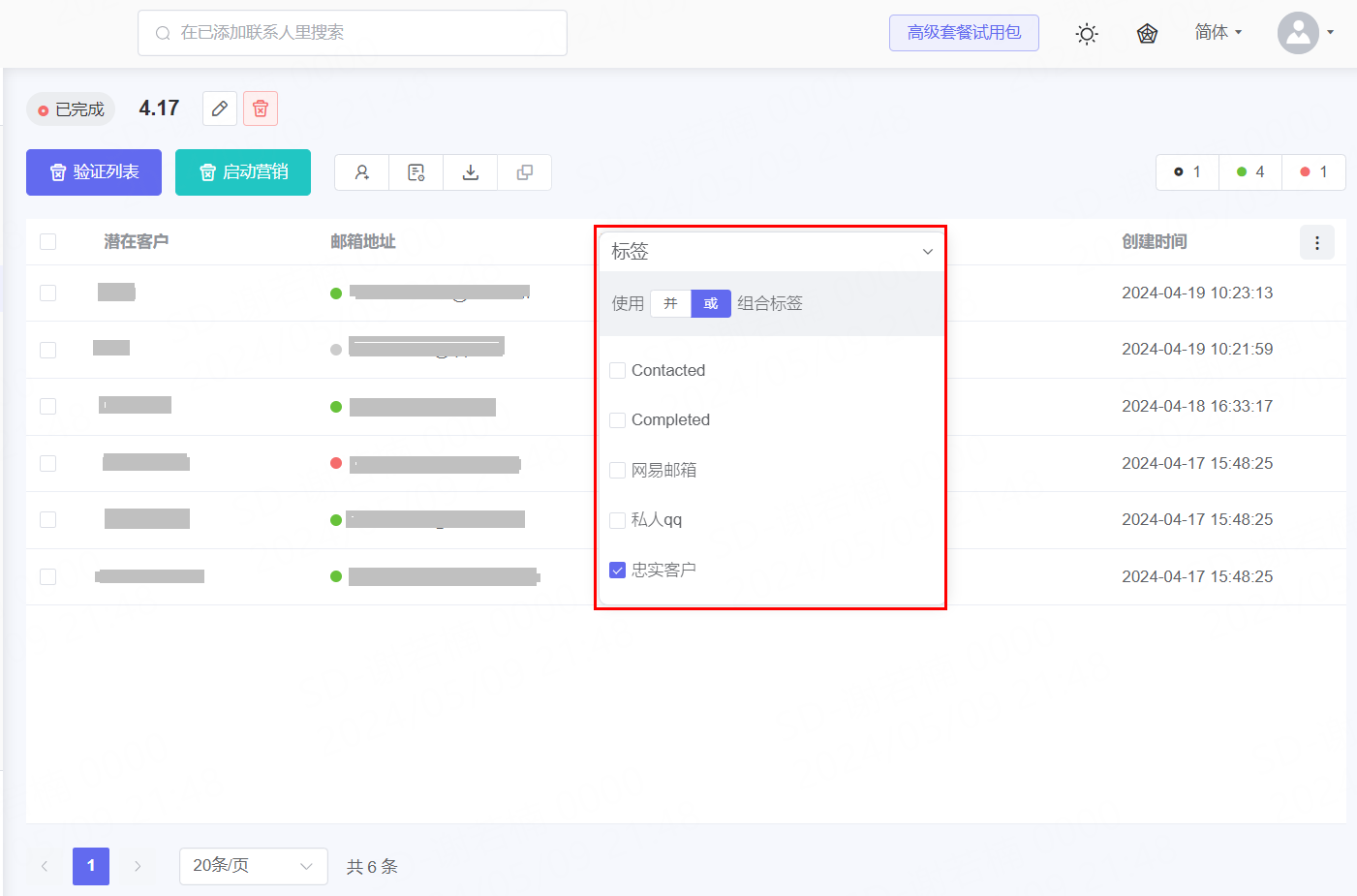
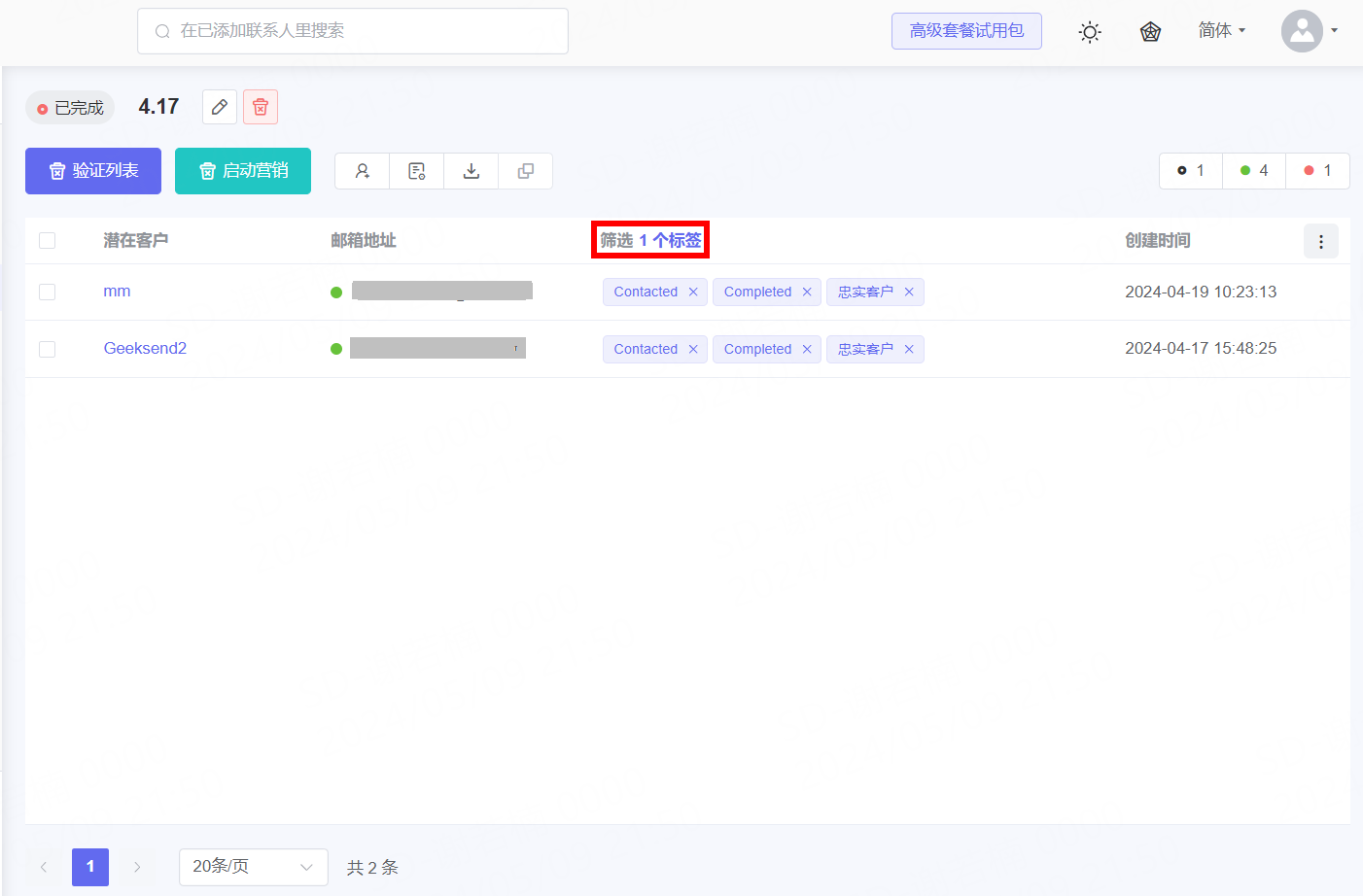
您将看到按选定标签过滤的潜在客户列表。

要进一步管理过滤的联系人,请选定它们并选择下一步操作:
1、验证选定潜在客户电子邮箱。
2、删除选定的潜在客户标签。
☛ 点击标签旁边的×字图标可将其从单个潜在客户中删除。
3、将选定的潜在客户移动到另一个列表。
4、从潜在客户列表中删除。
以下是我们在特定事件或活动后自动应用于潜在客户资料的默认标签:
标签 | 何时被应用 | 备注 |
Contacted | 当潜在客户收到来自营销邮件时应用 | 当潜在客户收到第一封邮件时应用此标签。 也意味着在您过去的营销中已经联系了这个潜在客户。 |
Completed | 当潜在客户完成邮件序列时(即收到所有营销邮件) | 当潜在客户到达您邮件序列的最后一步时,将应用此标签。 也意味着潜在客户之前已经完成了一个邮件序列。 |
Replied | 当潜在客户回复任何序列电子邮件时 | 在我们收到潜在客户的回复后应用此标签。 也意味着潜在客户之前已经回复过您的电子邮件。 |
Bounced | 出现电子邮件发送错误时 | 在我们收到发送给潜在客户的邮件被退回后,将应用此标签。 |
Unsubscribed | 当潜在客户使用您任何邮件中的取消订阅链接,选择退出时 | 此标签表示潜在客户已取消订阅,不会再收到电子邮件。 |
使用标签系统,您可以按状态或活动对潜在客户进行分类,并按这些标签对其进行过滤。
如有更多问题,请随时发送邮件至service@geeksend.com,或使用在线聊天联系我们的客服团队。
如何通过标签管理潜在客户
使用标签系统根据潜在客户的状态或活动对其进行标记,并根据标签对其进行过滤。
您还可以查看视频操作演示,相信可以让您更快速的进行使用!
添加自定义标签
1、转到您的潜在客户列表。
2、左侧勾选您要标记的潜在客户。
3、点击顶部工具栏上的添加标签。
4、在输入字段中输入标签名称(可以重复执行添加多个标签)。
5、点击添加按钮。
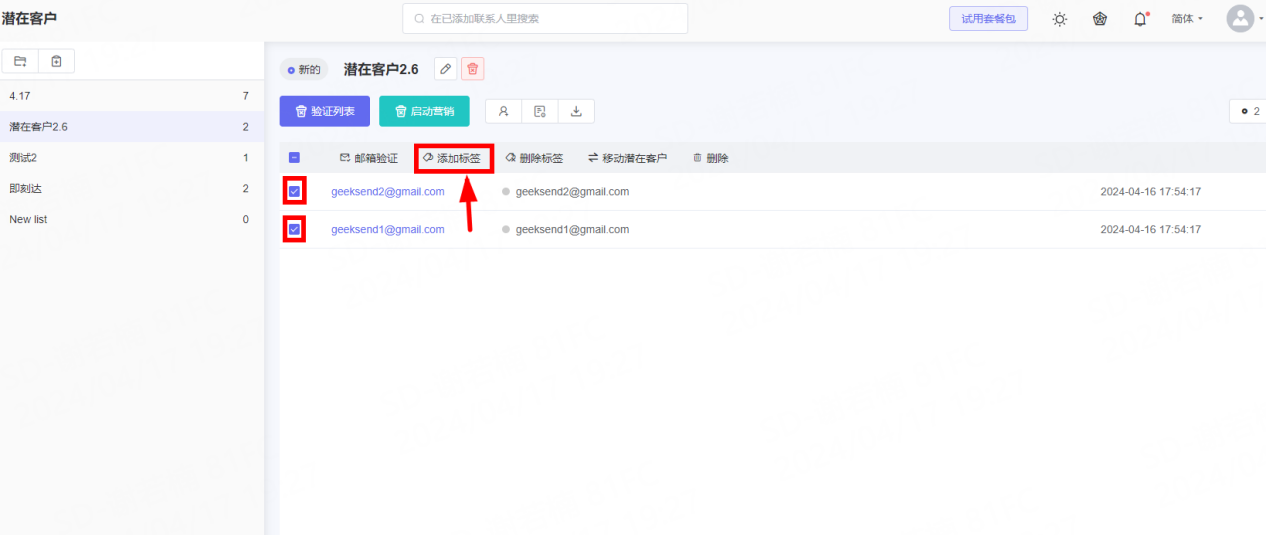
6、您将在潜在客户列表页面的标签列中看到您添加的标签。
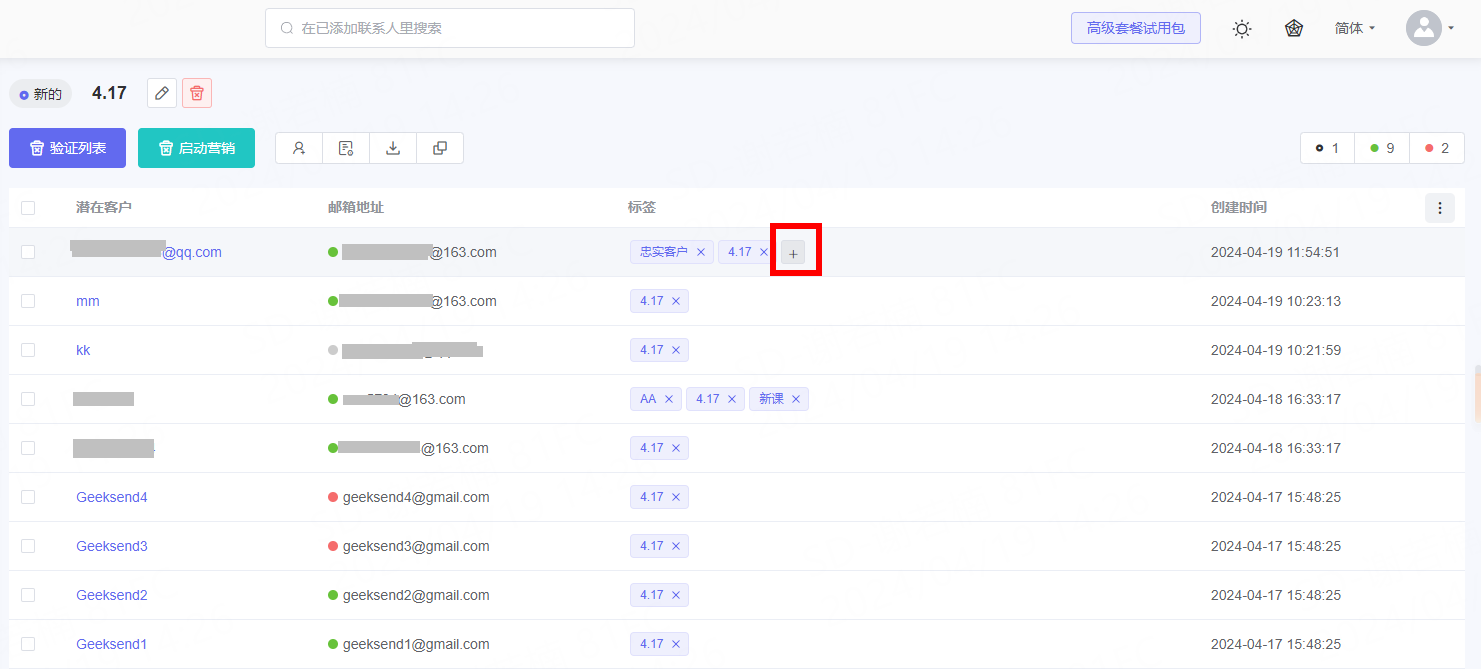
7、要为单个潜在客户添加更多标签,请点击标签列表旁边的 + 按钮。
过滤已标记的潜在客户
1、打开标签过滤框。
2、设置过滤条件:并 – 显示具有您选择的所有标签属性的潜在客户;或 – 显示具有至少一个选定标签属性的潜在客户。
3、选择标签。
4、点击潜在客户列表屏幕上的任意位置以加载结果。
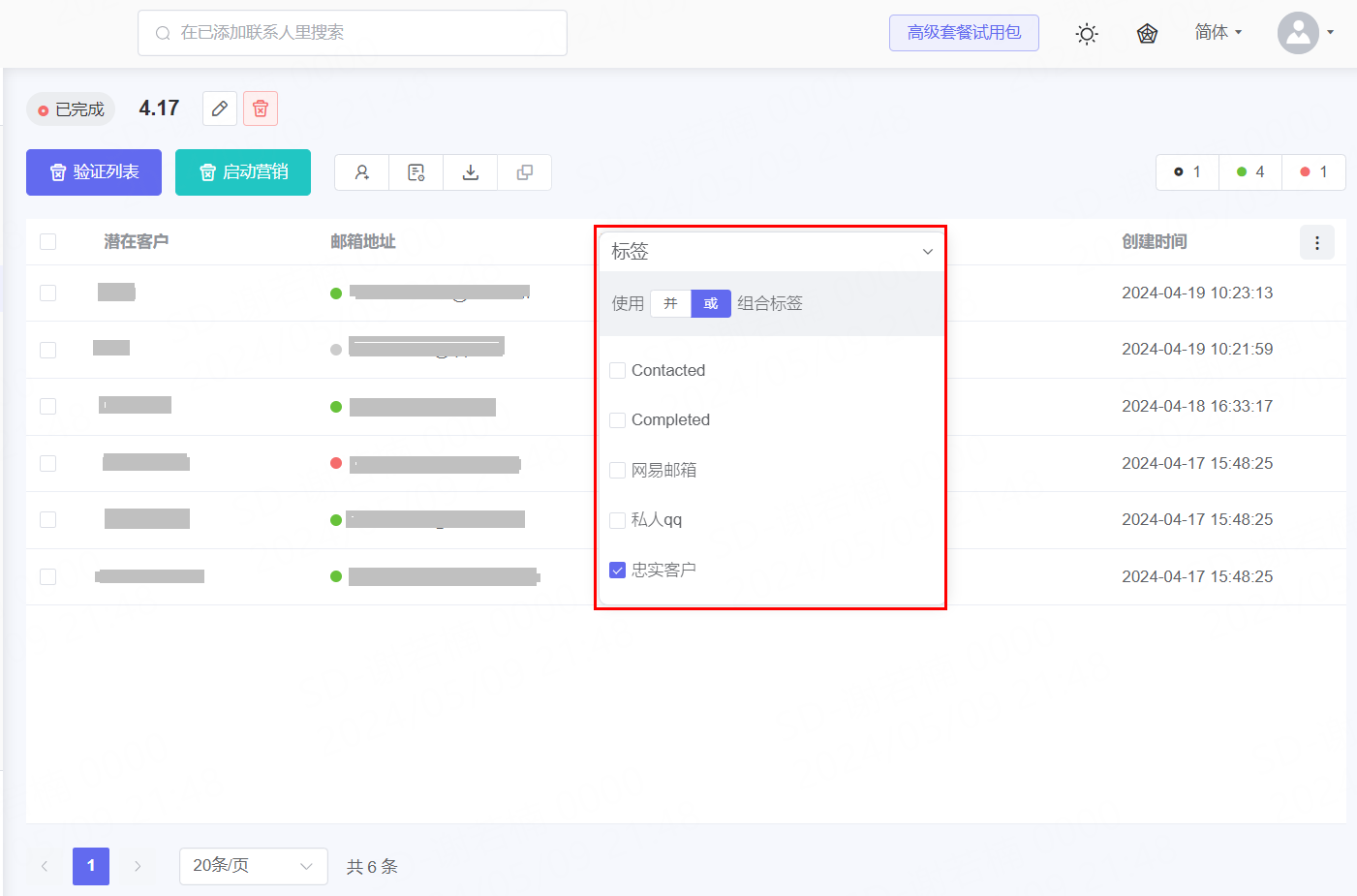
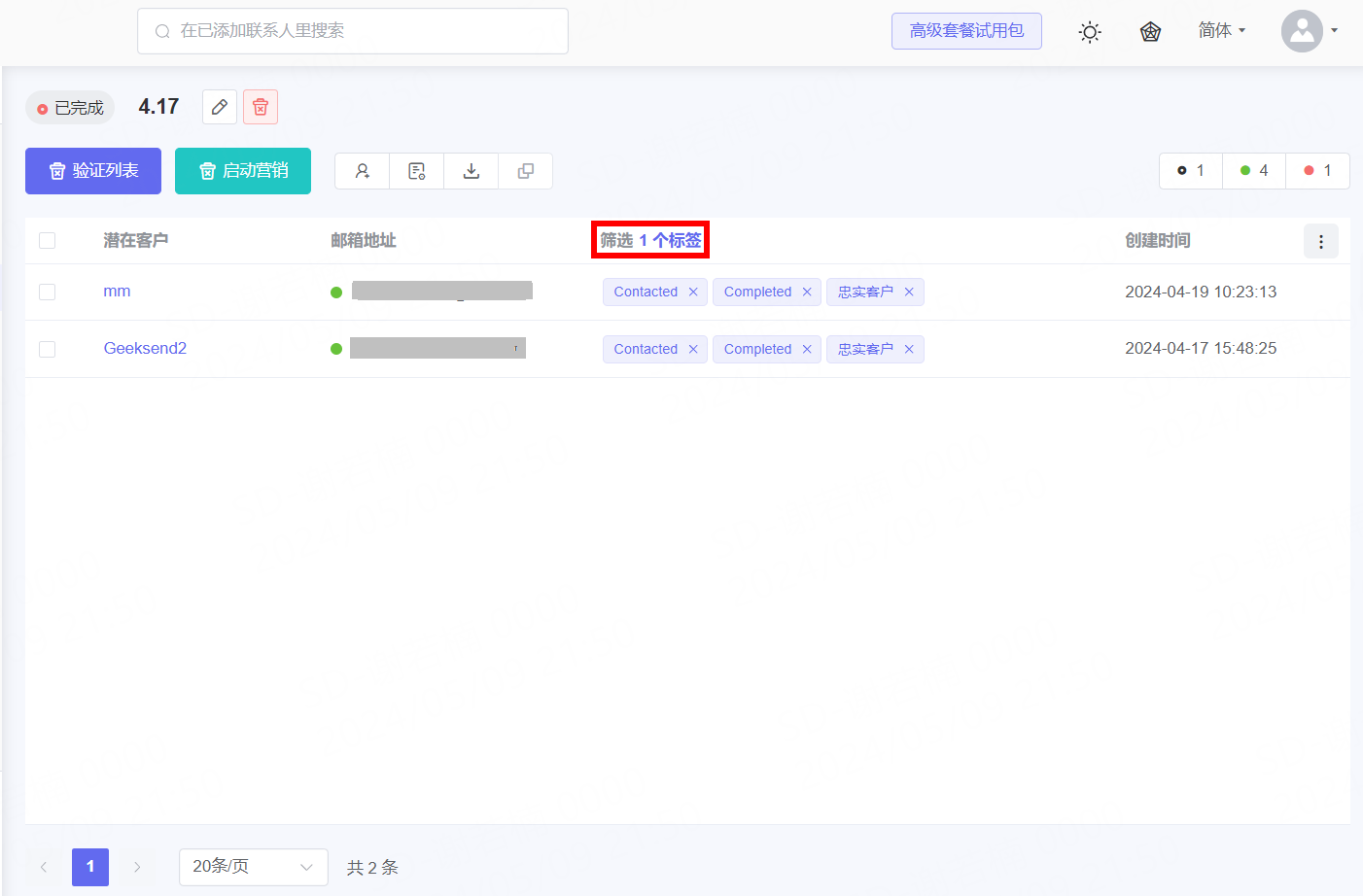
您将看到按选定标签过滤的潜在客户列表。

要进一步管理过滤的联系人,请选定它们并选择下一步操作:
1、验证选定潜在客户电子邮箱。
2、删除选定的潜在客户标签。
☛ 点击标签旁边的×字图标可将其从单个潜在客户中删除。
3、将选定的潜在客户移动到另一个列表。
4、从潜在客户列表中删除。
以下是我们在特定事件或活动后自动应用于潜在客户资料的默认标签:
标签 | 何时被应用 | 备注 |
Contacted | 当潜在客户收到来自营销邮件时应用 | 当潜在客户收到第一封邮件时应用此标签。 也意味着在您过去的营销中已经联系了这个潜在客户。 |
Completed | 当潜在客户完成邮件序列时(即收到所有营销邮件) | 当潜在客户到达您邮件序列的最后一步时,将应用此标签。 也意味着潜在客户之前已经完成了一个邮件序列。 |
Replied | 当潜在客户回复任何序列电子邮件时 | 在我们收到潜在客户的回复后应用此标签。 也意味着潜在客户之前已经回复过您的电子邮件。 |
Bounced | 出现电子邮件发送错误时 | 在我们收到发送给潜在客户的邮件被退回后,将应用此标签。 |
Unsubscribed | 当潜在客户使用您任何邮件中的取消订阅链接,选择退出时 | 此标签表示潜在客户已取消订阅,不会再收到电子邮件。 |
使用标签系统,您可以按状态或活动对潜在客户进行分类,并按这些标签对其进行过滤。
如有更多问题,请随时发送邮件至service@geeksend.com,或使用在线聊天联系我们的客服团队。

